- A+
所属分类:photoshop教程
PS不光可以进行后期修图操作,大家还可以在PS画布上绘画,我们可以天马行空地随意画出各种图形,比如说弧线,如果你还不知道怎么画的话,可以跟着小编一起学习PS怎么画弧线的教程,相信会对你有所帮助。
1、首先打开PS软件,然后在PS中新建一个空白画布。接下来按快捷键“Ctrl+r”调出参考线,画出如下的参考线。接下来按快捷键“Ctrl+r”调出参考线,画出如下的参考线。
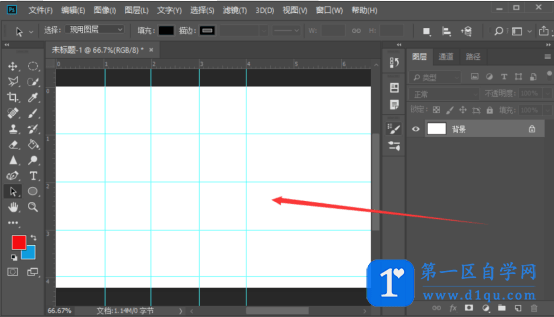
2、、然后在左边工具栏中选择“钢笔工具”,点击参考线的一个交点,点击放置钢笔锚点之后,按住鼠标沿着参考线进行水平或者竖直拖动,增加锚点的曲率。
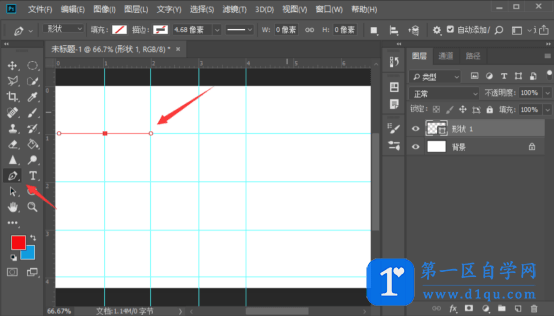
3、接下来延伸合适的长度后松开鼠标,之后选择另一锚点,与上一个锚点的操作类似,依旧是放置锚点后,按住鼠标拖动大致相同长度的曲率线。
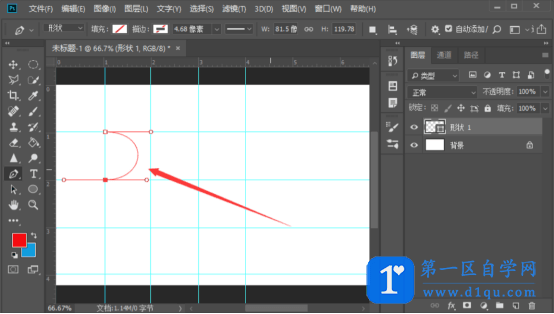
4、其他的锚点放置时也是类似的,每一个锚点的曲率线,最好都是沿着设置的参考线,水平或者是竖直延伸,这样整体的曲线就会非常圆滑。
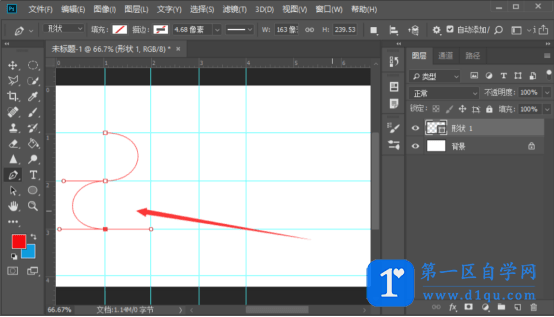
PS怎么画弧线的操作就分享给朋友们了。在绘制过程中小编使用了参考线,这样绘制的弧线更规整,而且上下弧度都是相同的,是一条轴对称图形,如果大家不使用参考线的话,画出的弧线就比较随意,大家可以根据自己实际情况绘制。




